导读内容来源:系统家园今天来聊聊一篇关于分享win10键盘无线自动输入的解决方法的文章,现在就为大家来简单介绍下分享win10键盘无线自动输入的
内容来源:系统家园
今天来聊聊一篇关于分享win10键盘无线自动输入的解决方法的文章,现在就为大家来简单介绍下分享win10键盘无线自动输入的解决方法,希望对各位小伙伴们有所帮助。
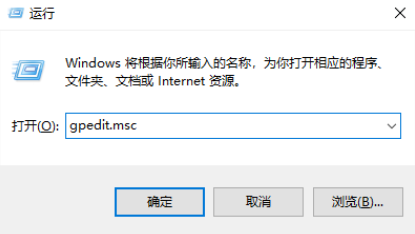
1、在Win10系统中按 WIN+R组合键 然后在运行框中输入 “gpedit.msc”并回车。
2、打开策略组编辑器后,依次展开 【计算机配置】—【管理模板】—【Windows组件】—【Windows更新】。
3、在【Windows更新】右侧窗口中找到“配置自动更新”并双击打开。
4、然后将该策略配置为“启用”。
5、’这时下面的选项会呈可选状态,我们可以设置、通知下载并通知安装 、自动下载并通知安装 、自动下载并计划安装 、允许本地管理员选择设置,这里小编建议想关闭自动更新或想自己自由设置的朋友选择第5项 允许本地管理员选择设置,选项后点击应用保存退出。
6、这时我们再从控制面板进入到Windows updata更新里,就可以更改自动更新设置,或者关闭自动更新了。
相信通过分享win10键盘无线自动输入的解决方法这篇文章能帮到你,在和好朋友分享的时候,也欢迎感兴趣小伙伴们一起来探讨。
